Win11任务栏大小调整工具,适用于Windows11的任务栏大小调节软件,支持大、中、小三种大小的任务栏,轻松设置,在线调节,操作更便捷、更省心。
软件介绍
本工具用于快速调整Win11任务栏大小,中任务栏大小为Win11系统默认设置。
注意事项
支持的操作系统:Windows 11 64位操作系统
您需要在电脑端下载并运行Lenovo Quick Fix工具。使用之前请阅读详细的操作说明和注意事项。
鉴于数据安全考虑,运行工具前请您务必备份电脑中全部重要数据,避免产生任何损失!
使用方式
双击运行“Win11任务栏大小调整工具.EXE”,可能出现的用户账户控制提示,请选择“是”。

Win11任务栏大小调整工具

中任务栏:中任务栏的大小是Win11系统默认的设置

大任务栏:点击工具中的“大任务栏”,工具提示保存数据的相关信息

点击“确认”后工具开始执行,执行成功后需重启系统生效

点击提示信息中的“是”重启系统

小任务栏:操作与上述相同,只是在工具中需点击“小任务栏”,
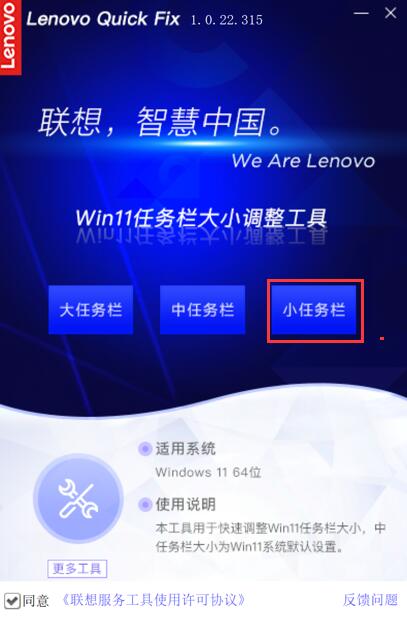
同样工具提示需保存数据,确定运行后需重启系统后生效
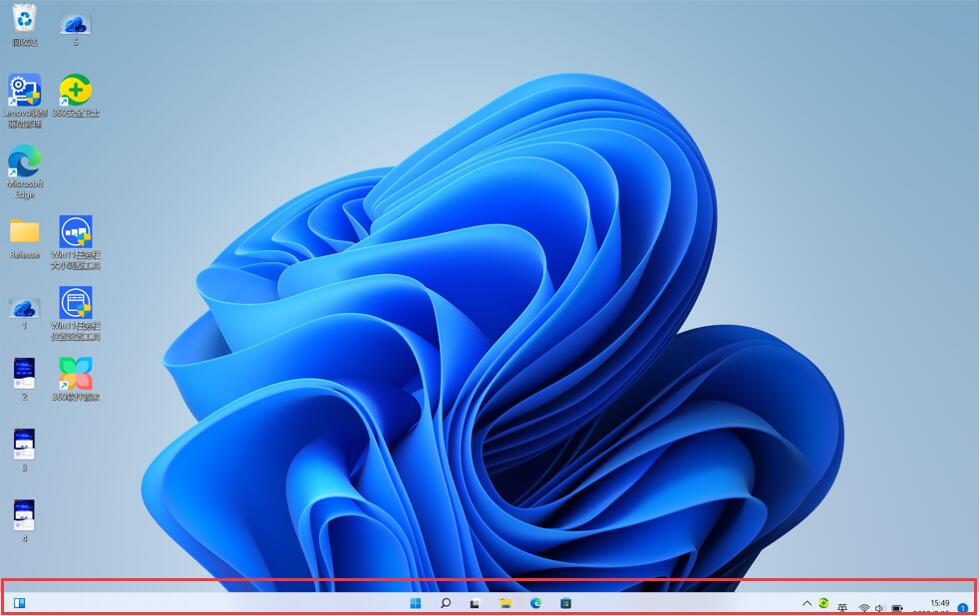
中任务栏:是Win11系统默认的设置,保存好本地数据,在工具中点击“中任务栏”即可恢复到系统默认的大小
恢复默认的中任务栏效果
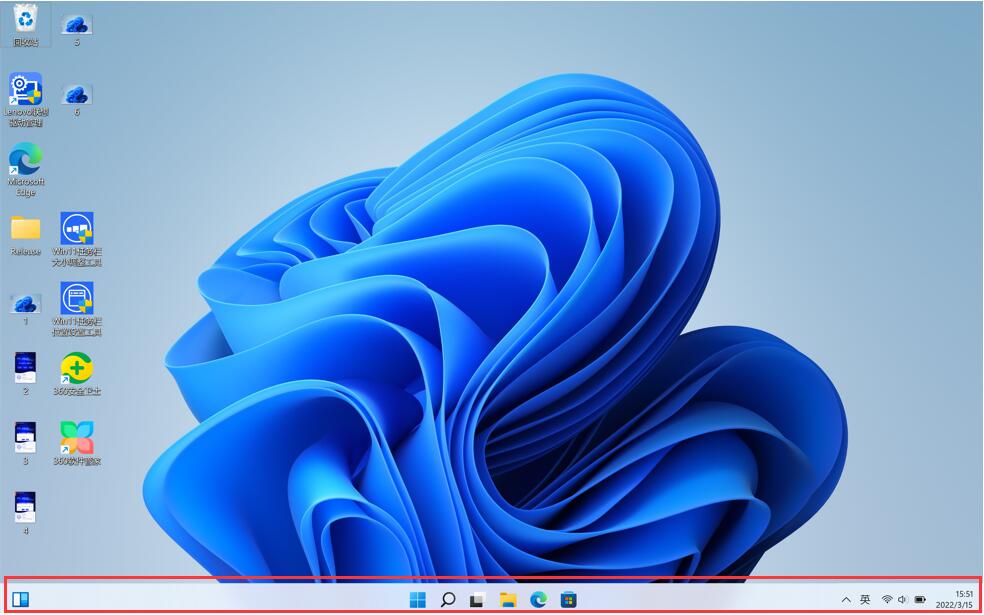
大、中、小三种大小的任务栏对比效果

最后,在操作完成后点击工具操作页右上方的X可关闭该工具,若需要其他解决方案可点击“更多方案”获取!
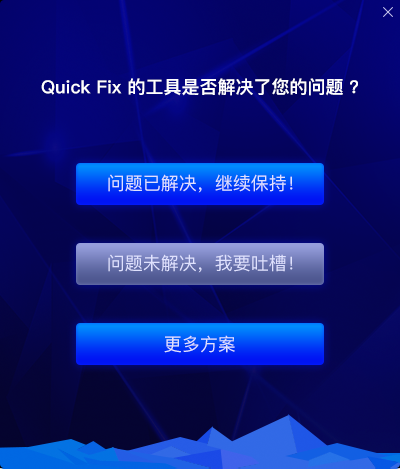
各位朋友,本网站本身不提供下载资源,以下资源地址均为网友整理提供,并且需离开本站,请各位网友谨慎选择,我站将不提供任何保障。另:如这些资源地址有违规或侵权行为,请联系66553826(@)qq.com,我方将在确认后第一时间断开链接。